SolidWorks
工程图中可以链接的属性包括:文件属性的值、自定义属性、或指定的模型配置属性等,通过属性链接的方式,属性值将自动填入到工程图相应字段中,此文章将针对工程图属性链接来做说明
工程图属性连接
1、进入编辑图纸格式
打开上篇建立好的的二维工程图,进入图纸编辑格式,右键空白处-编辑图纸格式
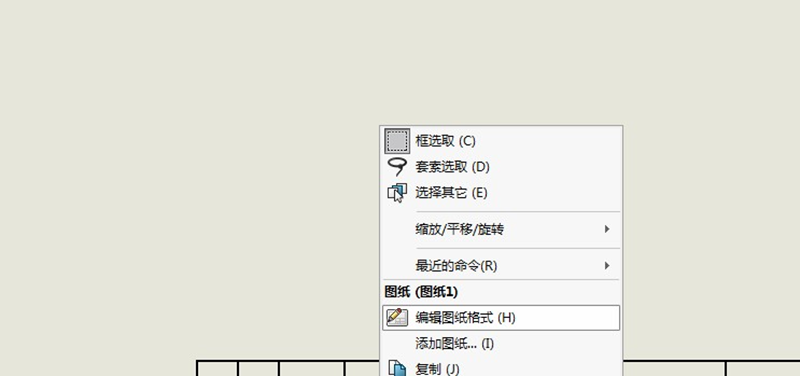
图一:进入图纸编辑模式
2、把图纸全部删除,根据不同企业的要求去制作模板
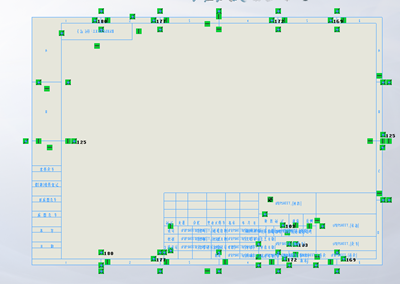
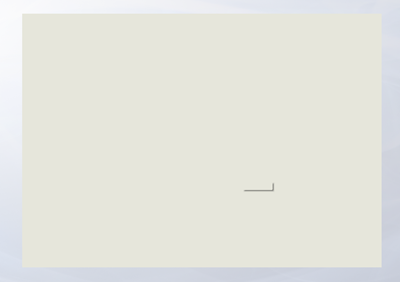
图二:图纸全选,删除
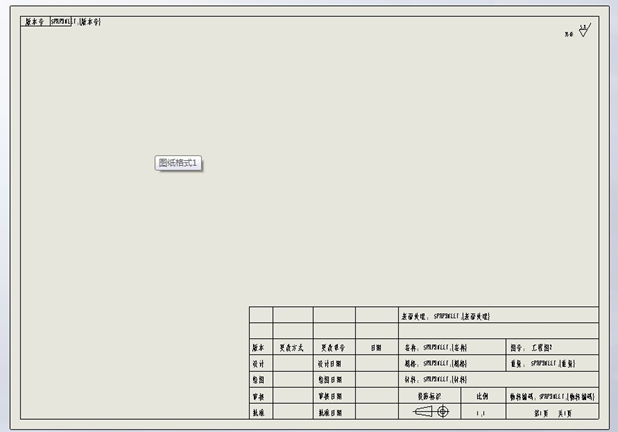
图三:根据要求,编制不同的模板
3、使用注解中的注释
点击将填入注释的字段上(此部分建议做在图纸格式中,才不会因以后操作工程图将它移动),此时窗口将会是等待键入文字的状态

同时在属性管理员中,会有注解的相关属性字段等待修改。
此时并不需在窗口中输入任何信息,点选属性管理员中的链接至属性

链接至属性窗体出现,接下来就可使用此窗口来做属性的链接工作。
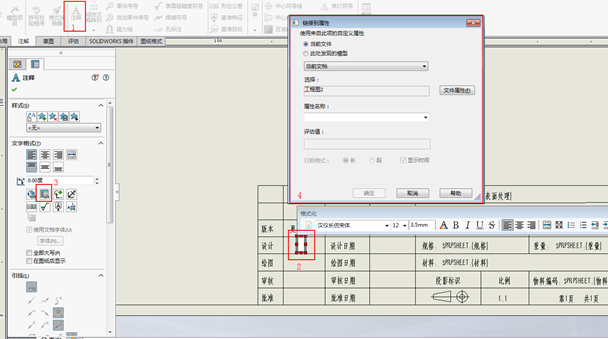
图四:属性链接窗口
4、本地文件属性的值跟工程图注释产生链接
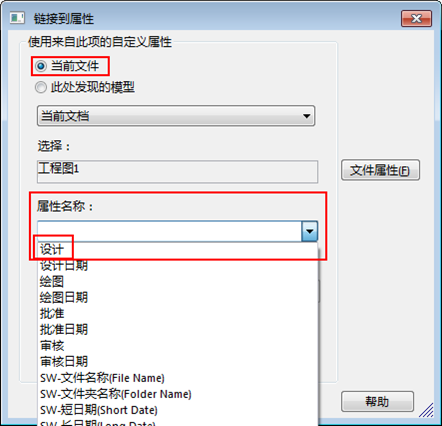
图五:连接属性
这时所有二维工程图模型中输入的属性名称会列在列表中,其中包括最常使用的SW-文件名称、SW-图纸比例、SW-生成的日期……等等
此部分我们可以将它称为内部属性的链接,这里我们选择“设计”后输入“cary”,即可完成“设计”的链接,如图所示
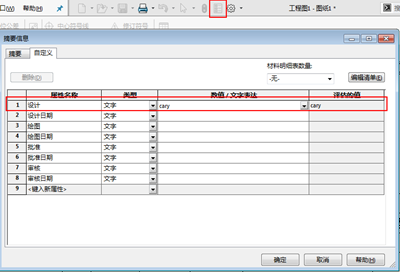
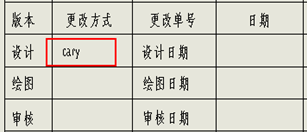
图六:显示连接属性
就这样,我们可以完成关于本地属性的一些连接,在这儿就不一一列出了
5、 指定的模型配置属性与工程图注释产生链接
在此之前,我们需要将前面配置好的零件模板打开,把零件里的属性填写完成,即可进行指定的模型配置属性与工程图注释链接。如图所示,这里选择材料作为示范
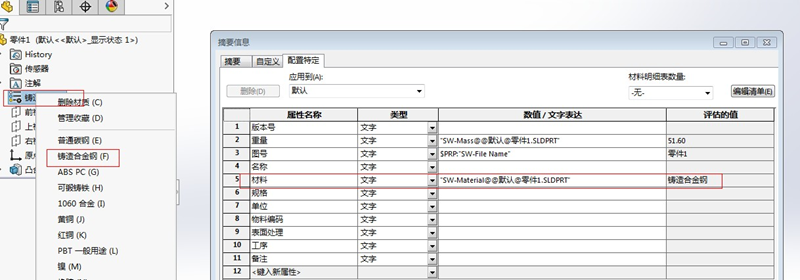
图七:观看属性连接情况
将零保存之后,在刚刚的工程图插入视图,这样我们就可以进行指定的模型配置属性与工程图注释链接了

图八:连接属性至工程图模板
选择“此处发现的模型”,单击属性名称下拉条,这时所有该三维模型中输入的属性名称会列在列表中,选择“材料”后确定,即可完成“材料”的链接,这个部分的使用是在工程图外打入将链接的属性即可,例如:材料、名称……等等,我们可以将它称为外部属性的链接。
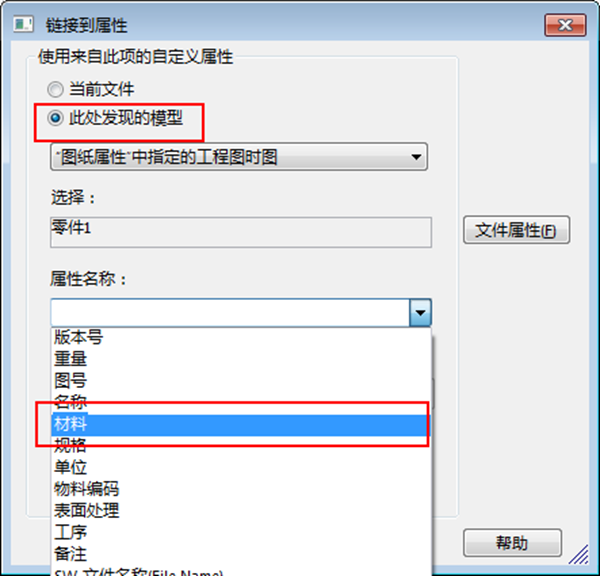

图九:选择外部属性链接
根据上部分内容即可完成其他外部属性的链接
6、 内部属性和外部属性有什么不同呢?
当您在做完上述的属性链接后,您可以去查看他们的属性,他们连结的语法是不同的:
7、保存工程图模板
文件—另保存—工程图模板—命名—选择保存位置
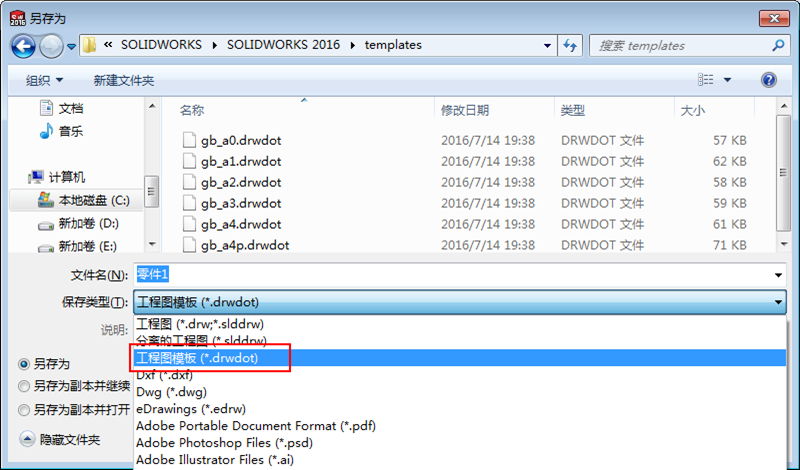
图十:保存工程图模板
总结
从自定义属性卡的生成、零件模板的保存、工程图模板属性链接,这一套标准的流程可以制作公司专属的标准化模板。结合PDM的内容,对公司的运作管理、完成项目的时间有很大的提升。
免责声明:本文系网络转载或改编,未找到原创作者,版权归原作者所有。如涉及版权,请联系删